本文将详细介绍如何在CAD2023中锁定选定对象的图层。在CAD软件中,图层是管理和组织绘图元素的重要工具。当我们在绘图时,经常需要对某些图层进行锁定,以防止其上的对象被意外修改或删除。CAD2023提供了方便的功能,使我们能够轻松锁定选定对象的图层,以保护我们绘制的内容。
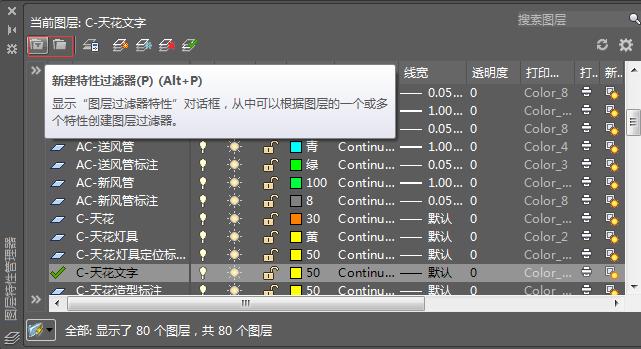
步骤一:选择要锁定的对象
首先,在CAD2023中,我们需要先选择要锁定的对象。可以使用命令行输入select或者点击绘图界面上的选择工具来选择对象。在选择对象时,可以使用鼠标进行单击选择,也可以使用框选来选择多个对象。
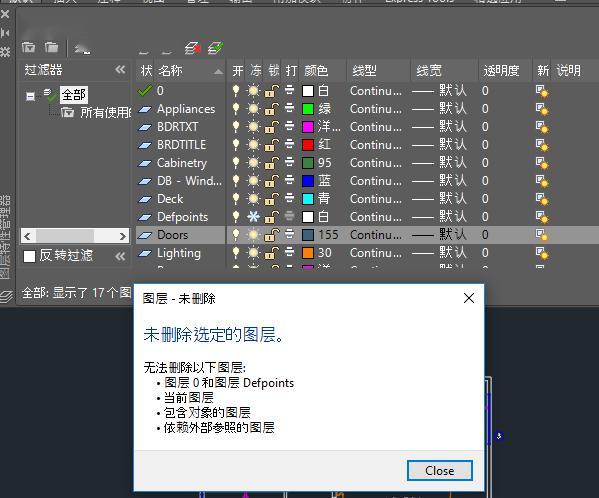
步骤二:定位并选择图层
选中要锁定的对象后,我们需要定位并选择该对象所在的图层。在CAD2023中,图层可以通过图层管理器进行管理和操作。可以通过菜单栏中的“格式-图层”选项或者输入“layer”命令来打开图层管理器。在图层管理器中,可以看到当前绘图中的所有图层及其属性。
步骤三:锁定选定对象的图层
在图层管理器中选中要锁定的图层后,可以使用以下两种方式锁定选定对象的图层:
方式一:使用鼠标右键菜单
选中图层后,可以通过鼠标右键点击图层,在弹出的菜单中选择“锁定”选项。这样就可以将选定对象所在的图层锁定,防止其上的对象被修改或删除。锁定图层后,其上的对象将无法编辑,但可以浏览和查看。
方式二:使用图层管理器工具栏
在图层管理器中选中图层后,可以使用工具栏中的锁定按钮来锁定选定对象的图层。工具栏中的锁定按钮通常显示为一个小锁的图标,点击该按钮即可将选定对象所在的图层锁定。
步骤四:验证图层是否锁定成功
锁定图层后,我们可以进行验证,确保图层已成功锁定。可以尝试对图层上的对象进行编辑操作,如果图层已成功锁定,则会收到相应的警告或错误提示,无法修改或删除对象。另外,还可以在图层管理器中查看图层的锁定状态,锁定的图层通常会显示一个小锁的图标。
注意事项
在使用CAD2023锁定选定对象的图层时,需要注意以下几点:
- 锁定图层后,图层上的对象无法编辑,但可以浏览和查看。
- 锁定图层只能防止对象的修改和删除,无法防止移动或复制对象。
- 锁定图层后,可以通过解锁操作来解除对图层的锁定。
- 如果需要锁定多个对象所在的图层,可以按住Ctrl键来多选图层后进行锁定操作。
通过以上步骤,我们可以轻松在CAD2023中锁定选定对象的图层,保护我们绘制的内容不被意外修改或删除。图层的锁定功能能够提高绘图的安全性和可靠性,使我们能够更好地进行设计和制图工作。
转载请注明来源本文地址:https://www.tuituisoft/blog/14417.html